
basitçe başka bir yerden kopyalanmış değerlerin yerleştirilmesine daha tablolarınıza veri yapıştırarak fazlası var. Google Tablolar teklifler birkaç Özel Yapıştır seçenekleri. Bunlarla değerlerine ek olarak formüller, koşullu biçimlendirme ve daha fazlasını yapıştırabilirsiniz.
Erişim Google E Özel Yapıştır
Kısaca hatırlatmak gerekirse, içeri verileri kopyalayabilirsiniz Google sayfaları birkaç kolay şekillerde. Bu işlemi gerçekleştirdikten sonra, daha sonra erişim Özel Yapıştır edeceğiz.
veri kopyalamak için:
- hücreyi (ler) sağ tıklayın ve kısayol menüsünden “Kopyala” seçeneğini seçin.
- hücre (ler) seçin ve Düzen ve gt; menüde kopyalayın.
- Mac üzerinde Windows üzerinde Ctrl + C veya Command + C.
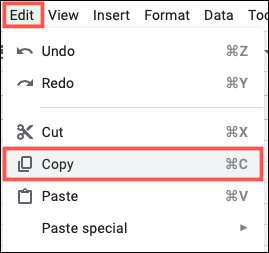
Özel Yapıştır açmak için:
- hücreyi (ler) sağ tıklayın ve kısayol menüsünde Özel Yapıştır geçin. Pop-out menüden yapıştır seçeneğini seçin.
- hücre (ler) seçip Düzenleme ve gt; menüde Özel Yapıştır. Pop-out menüden yapıştır seçeneğini seçin.
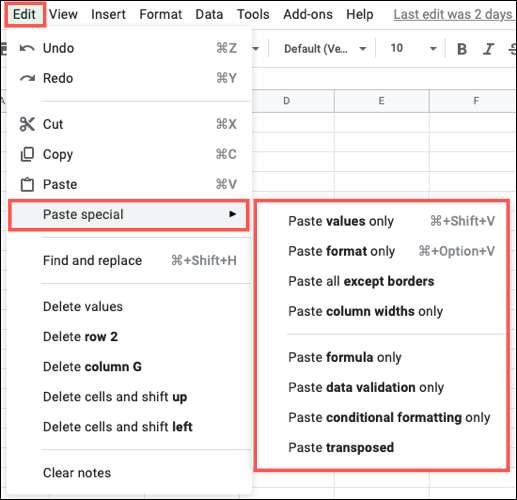
Google E-Özel Seçenekler Yapıştır
Google E-yapıştır özel seçeneklerden bazıları berrak yeterince görünüyor ederken, diğerleri olmayabilir. Ve veri, formüller kopyalama veya biçimlendirme olun, o seçmek için doğru macunu seçeneğini bilmek önemlidir.
Sekiz her birinde atalım özel seçenekler mevcut yapıştırmak ve ne yapmak.
Sadece Değerleri Yapıştır
Düz metin, Microsoft Excel'de kullanmak istiyorum yapıştırmak Sadece gibi Yapıştır Değerleri düşünebiliriz. Bu hareket biçimlendirmeden yalnızca metni yapıştırır . kopyaladığınız verileri bir formül içeriyorsa, Değerler Sadece formülünün sadece sonucu yapıştırmak olacaktır yapıştırın.

Yalnızca biçimi yapıştırmak
o yapıştırmak istediğiniz verileri değil ama bunun yerine biçimlendirme, Biçim Sadece istediğiniz eylemdir yapıştırın. Bu Biçim Kopyalama aracı alternatif herhangi bir veri değişmez çünkü ve Yalnızca format yapıştırın .

Sınır dışındaki her şeyi yapıştır
Sen sınırları, formüller ve diğer biçimlendirme ile veri olabilir. Sınır dışında tüm Adından da anlaşılacağı tam olarak ne yapar yapıştırın. Bu veriler de dahil olmak üzere ve hücre sınırları dışında biçimlendirme kopya herşeyi yapıştırır. Bu seçenek etrafında veriler taşınırken Sınırlarınızı yeniden biçimlendirme önlemeye yardımcı olur.

Sütun genişlikleri Sadece Yapıştır
Eğer Google E boyut sütunları için zaman ayırın zaman tam olarak istediğiniz boyutları, kendi formunda başka bir yerde söz konusu boyutların taşımak isteyebilirsiniz. Sadece Yapıştır Sütunlar genişliklerine sahip, seçili hücrelere yapıştırılan tek şey bu sütun ve başka bir şey genişlikleri vardır.
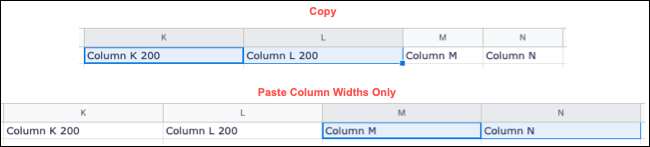
Formül sadece yapıştır
Yalnızca, duyuyor bir formülün sonucunu görmek Yapıştır Sadece Yapıştır Değerleri tersi Formülü Sadece aslında formülü yapıştırır. Bunun için iyi bir örnek kullanım satır veya sütunlara toplamlar eklerken özel seçenektir yapıştırın. Sadece kopyalamak ve kalan hücrelere formülü yapıştırabilirsiniz.
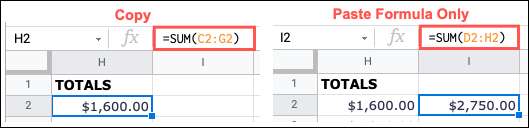
Not: formülleri yapıştırırken, hücre başvuruları otomatik sayfasında Yeni yerlerine ayarlamalısınız.
Yapıştır Veri Doğrulama Sadece
Google E-Veri doğrulama senin levha girmiş olmaktan uygunsuz verileri tutabilir. Bir veri doğrulama kuralı kurmak eğer Yani, sadece kopyasına Veri Doğrulama Yapıştır kullanmak ve levha ek hücrelere aynı kural yapıştırabilirsiniz. Başka hiçbir şey veri doğrulama ama yapıştırılır.

Sadece koşullu biçimlendirmeyi yapıştırın
Google sayfalarında şartlı biçimlendirme ile, böyle şeyler yapabilirsin Boşlukları veya hataları vurgulayın ve Değerlere göre renk ölçekleri uygulayın . Sayfanızın diğer alanlarına uygulamak istediğiniz koşullu bir biçimlendirme kuralı oluşturursanız, yalnızca yapıştırma koşullu biçimlendirme ile yapıştırın. Başka hiçbir şey yapıştırılmayacak, ancak şartlı biçimlendirme.

Yapıştırın
Sonuncusu ve en şiden yapıştırın, özel seçeneklerinin yapıştırılmasından sonra yapıştırın. Bu özellik ile, bir sütundaki hücreleri kopyalayabilir ve bunları bir satıra yapıştırabilir veya tam tersi. Temel olarak, size izin verir Bir sütunu satıra dönüştürün veya bir sütuna satır.
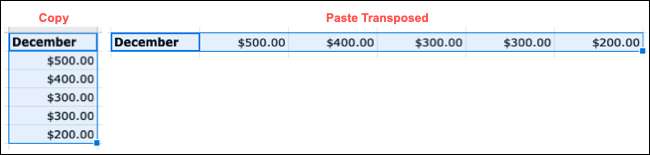
Bir elektronik tabloya veri girerken, görevi hızlandırabilecek her şey açığız. Böylece bir dahaki sefere kopyalamak ve yapıştırmak, veri, formül veya biçimlendirme, google sayfalarındaki macun özel seçeneklerinizi hatırlayın.







